如何以强制还原电脑图解(一步一步教你重置电脑)
- 综合常识
- 2024-08-19
- 93
在使用电脑的过程中,我们可能会遇到各种问题,例如病毒感染、系统崩溃等,这时候强制还原电脑可以是一个解决问题的有效方法。本文将以图解的方式,详细介绍如何以强制还原的方式重置电脑,让您的电脑重返崭新状态。
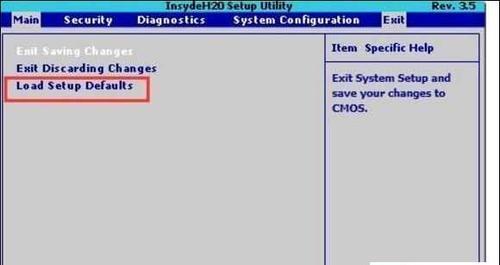
一、备份重要数据
在进行强制还原之前,首先要备份重要的个人数据。打开文件管理器,将重要的文件、照片、音乐等拷贝到外部硬盘或云存储中,以免丢失。
二、打开“设置”窗口
点击桌面右下角的“开始”菜单,在弹出的菜单中选择“设置”图标,打开Windows设置窗口。
三、选择“更新和安全”
在Windows设置窗口中,选择“更新和安全”选项,这是进行电脑重置的入口。
四、点击“恢复”
在“更新和安全”选项卡中,点击左侧的“恢复”选项,进入电脑重置相关设置。
五、选择“开始”按钮
在恢复选项中,可以看到“重置此PC”一栏,点击其下方的“开始”按钮,即可开始电脑重置的过程。
六、选择“保留您的文件”
在弹出的重置选项中,选择“保留您的文件”,这样可以保留个人文件而只重置系统。
七、选择操作系统
在保留文件后,系统将列出当前电脑上已安装的操作系统版本,选择您想要重置的操作系统,并点击“下一步”。
八、确认要进行重置
在下一个页面上,系统将显示即将执行的操作,确保选择正确后,点击“重置”按钮继续。
九、等待重置过程完成
系统开始进行电脑重置过程,这个过程可能需要一段时间,请耐心等待。期间请不要关闭电源或干扰电脑。
十、重新设置Windows
完成重置后,系统会自动重新启动并进入初始设置界面。按照屏幕上的指引,设置您的语言、地区和其他首选项。
十一、恢复个人文件
重新设置Windows后,您可以通过之前备份的数据来恢复个人文件。连接外部硬盘或登录云存储账户,将之前备份的数据复制回电脑。
十二、重新安装应用程序
在恢复个人文件后,您可能需要重新安装一些之前的应用程序。打开浏览器,下载并安装您常用的软件和工具。
十三、设置个人偏好
根据您的需求和习惯,设置个人偏好,如桌面背景、系统主题、屏幕分辨率等,让电脑按照您的喜好工作。
十四、更新系统和驱动程序
在重置电脑后,及时更新系统和驱动程序是非常重要的。打开Windows设置窗口,选择“更新和安全”,点击“检查更新”进行系统更新。
十五、再次备份重要数据
在完成重置后,建议再次备份重要的个人数据。这样即使在以后遇到问题,您可以通过备份数据快速恢复,避免数据丢失。
通过本文的步骤图解,您可以轻松地以强制还原的方式重置电脑。记得备份重要数据,并按照指引进行操作,您的电脑将恢复到崭新状态,为您提供更好的使用体验。
简明易懂的电脑强制还原图解教程
在使用电脑的过程中,我们常常会遇到各种问题,例如系统崩溃、病毒感染等,这时候强制还原电脑就成为了一个解决问题的好方法。本文将以图解的方式,详细介绍如何进行电脑强制还原,并给出一些关键步骤和技巧。
一、备份重要数据
在进行电脑强制还原之前,首先需要备份重要数据,避免数据丢失。可以将数据复制到外部存储设备,或者使用云存储服务进行备份。
二、了解电脑强制还原的含义和作用
强制还原是指将电脑恢复到出厂设置或者之前的某个时间点的状态。它可以解决各种系统问题,使电脑回到一个相对稳定和正常工作的状态。
三、查找强制还原选项
不同品牌的电脑可能在不同的地方设置强制还原选项。可以通过在开始菜单中搜索"强制还原"或在控制面板中查找相应的选项来找到。
四、选择合适的还原点
在强制还原选项中,通常会列出多个还原点供选择。选择一个最接近问题出现之前的还原点可以最大程度地恢复电脑的稳定性。
五、确认还原操作
在选择还原点后,系统会要求确认还原操作。在确认之前,需要关闭所有正在运行的程序,并保存好未保存的工作。
六、等待还原过程完成
完成确认后,系统将开始进行还原操作。这个过程可能需要一段时间,取决于电脑硬件性能和数据量的大小。
七、重新安装必要的驱动程序
在还原完成后,一些设备驱动程序可能需要重新安装。可以通过设备管理器来检查并更新缺失或损坏的驱动程序。
八、更新操作系统和软件
完成驱动程序的安装后,及时更新操作系统和常用软件,以保证电脑的安全和稳定性。
九、重新配置个人设置
强制还原后,一些个人设置可能会被还原到默认状态。需要重新配置网络连接、桌面背景、浏览器书签等个人偏好。
十、安装安全软件
为了保护电脑免受病毒和恶意软件的侵害,强制还原后应当立即安装可靠的安全软件,并及时更新病毒库。
十一、恢复备份的重要数据
在安装好安全软件后,可以将之前备份的重要数据恢复到电脑中,确保数据的完整性和可用性。
十二、教育用户避免相同问题再次发生
在完成电脑强制还原后,我们应该教育用户避免相同问题的再次发生。例如安装可靠的软件、定期清理电脑垃圾等。
十三、制定合理的电脑使用习惯
除了教育用户避免问题再次发生外,制定合理的电脑使用习惯也是很重要的。例如定期更新系统、勿安装来路不明的软件等。
十四、寻求专业人员帮助
如果在进行电脑强制还原过程中遇到问题或不确定操作步骤,应该寻求专业人员的帮助,避免操作错误造成更大的损失。
十五、
通过本文的图解教程,我们详细了解了如何进行电脑强制还原,并了解了一些关键步骤和技巧。希望读者能够在遇到问题时能够正确地进行电脑强制还原,让电脑恢复到一个稳定和正常工作的状态。
版权声明:本文内容由互联网用户自发贡献,该文观点仅代表作者本人。本站仅提供信息存储空间服务,不拥有所有权,不承担相关法律责任。如发现本站有涉嫌抄袭侵权/违法违规的内容, 请发送邮件至 3561739510@qq.com 举报,一经查实,本站将立刻删除。